Google Chrome được hỗ trợ bởi rất nhiều tiện ích mở rộng được sử dụng để thêm các tính năng bổ sung vào trình duyệt nhằm nâng cao trải nghiệm người dùng. Ngoài ra, nó có trình quản lý tiện ích mở rộng, nơi có thể xem và quản lý tất cả các tiện ích đã cài đặt.
Nếu một tiện ích mở rộng không còn cần thiết nữa, người ta chỉ cần xóa nó khỏi trình quản lý tiện ích. Nếu bạn không muốn bất kỳ ai sử dụng máy tính xóa tiện ích mở rộng mà bạn đã cài đặt. Bạn có thể điều chỉnh để vô hiệu hóa tính năng này.
Tắt nút Remove khỏi trình quản lý tiện ích mở rộng trong Chrome
Bước 1: Mở hộp thoại Run bằng cách nhấn tổ hợp phím Windows + R.
Bước 2: Gõ regedit vào dấu nhắc lệnh và nhấn OK hoặc Enter.
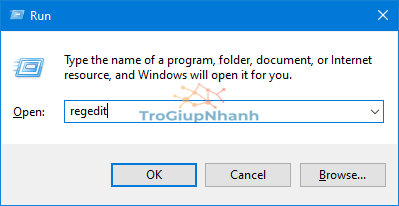
Bước 3: Nếu bạn thấy cửa sổ cấp quyền bật lên, hãy nhấp vào Yes.
LƯU Ý: Việc chỉnh sửa sổ đăng ký có thể rủi ro và có thể gây ảnh hưởng xấu đến hệ thống chỉ với một sai sót nhỏ nhất. Bạn nên sao lưu cài đặt Registry trước khi tiếp tục. Để sao lưu, trong cửa sổ Registry Editor -> bạn nhấp vào File –> Export –>Lưu tệp sao lưu của bạn.
Bước 4: Trong cửa sổ chỉnh sửa, bạn hoặc dán đường nhập đường dẫn sau đây vào ô địa chỉ và nhấn Enter:
HKEY_LOCAL_MACHINESOFTWAREPoliciesGoogleChrome
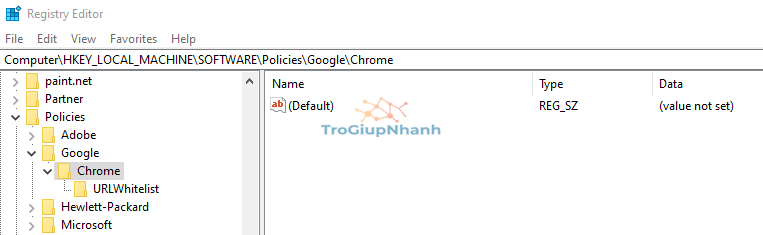
LƯU Ý: Nếu không có các khóa đăng ký Google, Chrome, bạn hãy hãy tạo mới khóa này.
Để tạo khóa đăng ký Google: Nhấp chuột phải vào Policies -> Chọn New -> Chọn Key -> Đặt tên cho khóa hay thư mục mới tạo là Google.
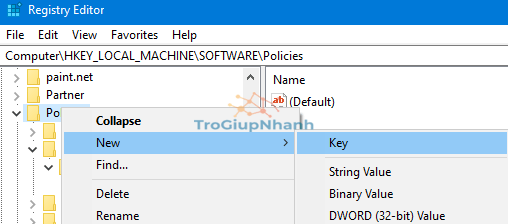
Tương tự để tạo khóa đăng ký Chrome : Nhấp chuột phải vào Google -> Chọn New -> Chọn Key -> Đặt tên cho khóa hay thư mục mới tạo là Chrome.
Bước 5: Trong khóa Chrome, bạn cần tạo khóa đăng ký có tên là ExtensionInstallForcelist.
- Nhấp chuột phải vào Chrome.
- Chọn New.
- Chọn Key.
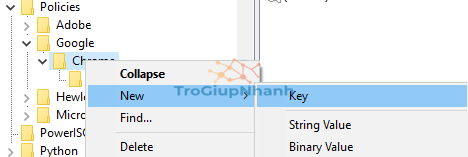
- Đặt tên cho khóa mới tạo là ExtensionInstallForcelist
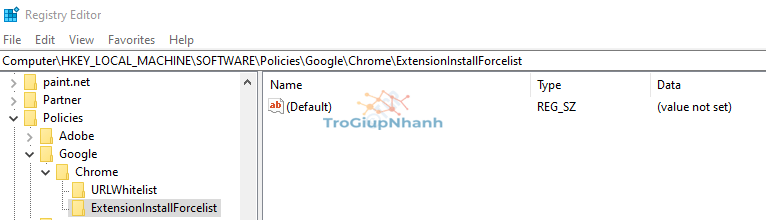
Bước 6: Chọn mở thư mục vừa tạo. Trong phần cửa sổ bên phải bạn nhấp chuột phải chọn New > chọn String Value.
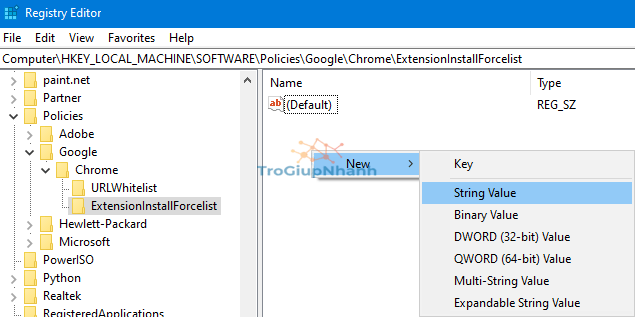
Bước 7: Đặt tên bất kỳ. Ví dụ 1.

Bước 8: Mở trình duyệt Chrome.
- Trong thanh địa chỉ, bạn gõ chrome://extensions/ và nhấn Enter.
- Chọn tiện ích mở rộngmà bạn muốn vô hiệu chức năng xóa
- Sao chép ID.
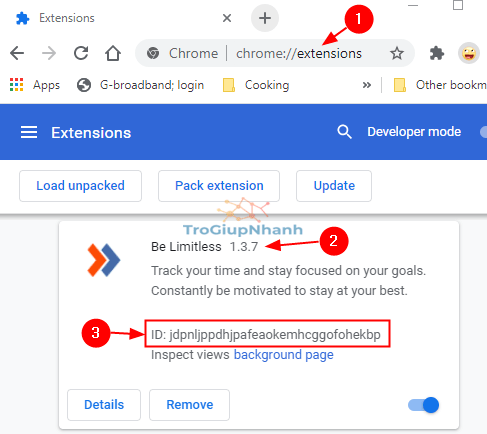
Bước 9: Mở cửa sổ Registry Editor và nhấp đúp vào 1 trong thư mục Chrom . Trong cửa sổ Edit String, bạn thao tác như sau:
- Dán IDcủa tiện ích đã được sao chép.
- Nối văn bản sau và nhấn Enter.
;https://clients2.google.com/service/update2/crx
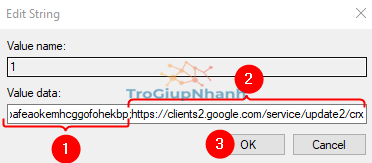
Bước 10: Lặp lại các bước 7,8,9 cho tất cả các tiện ích mở rộng bạn muốn ngăn người khác xóa mất.
Bước 11: Khởi động lại hệ thống của bạn, nếu bạn kiểm tra trình quản lý tiện ích mở rộng, nút Remove sẽ không được hiển thị cho tiện ích mở rộng. Do đó sẽ ngăn chặn được người khác xóa tiện ích mở rộng.
Phần kết
Trên đây là thủ thuật vô hiệu hóa chức năng xóa tiện ích mở rộng của Google Chrome. Hy vọng sẽ giúp được bạn bảo vệ tính riêng tư, tránh bị người khác phá hoại dù vô tình hay cố ý.
Lưu Thạch Công – Trợ Giúp Nhanh

cảm ơn anh nhiều ạ, nhờ có anh mà em đã ngăn không cho bản thân xóa đi tiện ích chặn pỏn của em, và chắn chắn với anh là em sẽ không còn xem nó nữa một khi có anh chỉ cái mẹo này, một lầ nữa, cảm ơn anh !!!
Chú đam mê quá =)))